Si të shkruani shënime në OneNote 2013 në Android

Mësoni si të shkruani shënime në OneNote 2013 në Android me krijimin, hapjen dhe regjistrimin e shënimeve. Aplikoni strategji efektive për menaxhimin e shënimeve tuaja.
Kutia e dialogut për printimin në PowerPoint ofron disa opsione shtesë që ju lejojnë të menaxhoni printimin e prezantimeve tuaja me saktësi.
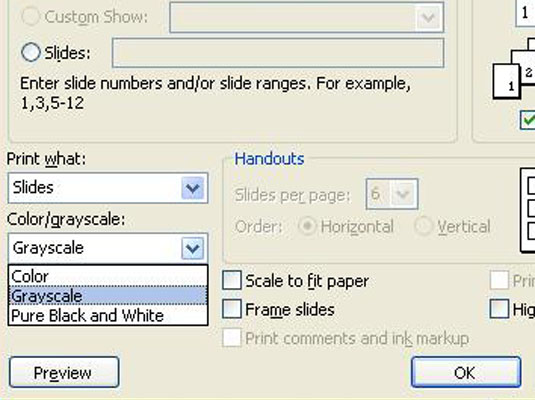
| Opsioni | Përshkrimi |
|---|---|
| Ngjyra/Shkalla gri: | Kjo listë rënëse ju lejon të zgjidhni nëse do t'i printoni sllajdet tuaj me ngjyra, bardh e zi, ose me nuanca gri. |
| Scale to Fit Paper: | Ky opsion rregullon madhësinë e daljes së printuar për të përshtatur letrën në printer. Lëreni këtë opsion të çzgjedhur për të shmangur problemet e çuditshme të printimit. |
| Slides Frame: | Ky funksion vizaton një kufi të hollë rreth rrëshqitjeve. |
| Printimi i komenteve dhe shënjimi i bojës: | Nëse keni shtuar komente në rrëshqitjet tuaja, mund t'i printoni komentet në faqe të veçanta duke zgjedhur këtë opsion. Ky opsion është gri nëse prezantimi nuk ka komente. |
| Printimi i rrëshqitjeve të fshehura: | Mund të fshihni rrëshqitje individuale duke klikuar butonin Hide Slide në skedën Shfaq rrëshqitje. Kur një diapozitiv është i fshehur, ai nuk printohet nëse nuk zgjidhni kutinë e kontrollit Printo Slides Fshehur në kutinë e dialogut Print. Ky opsion është gri nëse prezantimi nuk ka rrëshqitje të fshehura. |
Kur printoni një prezantim në PowerPoint 2007, sigurohuni që të kontrolloni secilin nga këta opsione për të optimizuar rezultatet e printimi tuaj. Kjo do t'ju ndihmojë të keni një prezantim më të saktë dhe estetik.
Mundohuni të eksperimentoni me opsionet e ndryshme për të gjetur kombinimin më të mirë për nevojat tuaja. Nëse keni nevojë për ndihmë të mëtejshme, konsultohuni me udhëzuesin zyrtar të Microsoft për PowerPoint.
Më shumë informacion mbi PowerPointMësoni si të shkruani shënime në OneNote 2013 në Android me krijimin, hapjen dhe regjistrimin e shënimeve. Aplikoni strategji efektive për menaxhimin e shënimeve tuaja.
Mësoni si të formatoni numrat në një varg teksti në Excel për të përfshirë informacione të sakta dhe tërheqëse për raportet tuaja.
Në Excel 2010, fshini të dhënat apo formatin e qelizave lehtësisht me disa metoda të thjeshta. Mësoni si të menaxhoni përmbajtjen e qelizave me opsione të ndryshme.
Zhvilloni aftësitë tuaja në formatimin e elementeve të grafikut në Excel 2007 përmes metodave të thjeshta dhe efikase.
Mësoni se si të rreshtoni dhe justifikoni tekstin në Word 2010 me opsione të ndryshme rreshtimi dhe justifikimi për të përmirësuar formatimin e dokumenteve tuaja.
Mësoni si të krijoni makro në Excel 2019 për të automatizuar komandat dhe thjeshtuar detyrat tuaja.
Mënyra vizuale dhe e shpejtë për të vendosur një ndalesë skedash në Word 2016 është përdorimi i vizores. Zbulo disa këshilla dhe truke për përdorimin e skedave në këtë program.
Mësoni si të formula boshtet X dhe Y në Excel 2007, duke përfshirë mundësitë e ndryshimit të formatimeve për grafikët e ndryshëm.
Eksploroni se si Excel mund t
Mësoni se si të përdorni veçorinë Find and Replace të Excel 2007 për të gjetur dhe zëvendësuar të dhëna në mënyrë efikase. Kjo udhëzues është e përshtatshme për të gjithë përdoruesit që dëshirojnë të rrisin produktivitetin e tyre.








Arben123 -
Mendova se e dija gjithçka për PowerPoint, por ky artikull më hap një botë të re. Kjo do më ndihmojë për prezantimin tim
Fshatarja79 -
Kam një mënyrë të veçantë për të printuar! Nëse dikush ka nevojë për këshilla, jam këtu për ndihmë!
Alketa -
Faleminderit shumë! Këto opsione janë shumë të nevojshme për ata që duan të bëjnë prezantime professional memo njohje për të tjerët
Gerti -
A është e mundur të printoni më shumë se një diapozitiv në një faqe? Po ndihmohem shumë nga ky postim
Nora D. -
Kam provuar disa nga opsionet dhe është e vërtetë, mund të printosh në një mënyrë shumë më efikase. A keni ndonjë këshillë për të cipuar grafikët?
Alma -
Kushdo që ka pyetje për PowerPoint duhet ta lexojë këtë artikull. E kam ndihmuar shumë
Kleja -
Informacioni është shumë i qartë, do kemi nevojë ta studiojmë më tepër. Keni ndonjë shpërndarje të ngjashme
Arta -
Faleminderit, shkëlqyer ky informacion. Do ta përdorim këtë për projektin tonë të ekipit
Joni -
Artikuj si ky më ndihmojnë të kuptoj më mirë PowerPoint. Më pëlqen të mësoj më shumë për opsionet e printimit!
Albi -
Kam provuar disa opsione dhe pas pak kohësh do dalë një rezultat tjetër. Më duhen kështu këshilla për mbledhjen e të dhënave
Blerina -
Këto opsione për printim janë të mrekullueshme, por si mund të ruaj diapozitivët në format PDF
Erioni -
Ky artikull është shumë i dobishëm! Nuk e dija se PowerPoint 2007 kishte kaq shumë opsione për printim. Faleminderit për informacionin
Senka -
Më pëlqen të mësoj për këto gjëra. A keni ndonjë tjetër për PowerPoint
Besnik -
Çfarë do të ishte e mundur të printohej vetëm një faqe e caktuar? Unë kam nevojë të di si mund ta bëj këtë!
Goni -
Kjo është pikërisht ajo që kërkoja! Kam hasur në disa probleme me printimin dhe tani mendoj se kam zgjidhje.
Petrit -
Artikujt si ky janë të domosdoshëm! Më pëlqeu shumë mënyra se si u shpërndan informacioni
Flora L. -
Wow! Hej sa fantastike! A mund të ndihmoni me ndonjë këshillë për printimin e diapozitivëve me foni të ngjyrave të ndryshme
Marjana -
Zgjedhjet e printimit janë gjithmonë të mira. Sa më shumë ide, aq më lehtë është për ne!
Edona -
Bëra eksperimente dhe tani e kam shumë më të lehtë. Këtu do të vij për më shumë këshilla
Zana -
Faleminderit për këtë informacion të vlefshëm. Tani do e përdor PowerPoint më shpesh!
Adrian -
Më pëlqen të shpërndaj këto informacione me miqtë e mi. Mendoj se do ta ndihmojë shumë
Fida M. -
Kam provuar opsionet e printimit, por kam pasur disa vështirësi me formatin. Dikush kishte ndonjë ide
Edmond IT -
Super informacion! Më pëlqeu sesi e shpjegove çdo detaj. E dija se do isha në gjendje të gjeja zgjidhje në mjetet e Microsoft!
Mariglen -
A ka ndonjë mënyrë për të printuar diçka në format të veçantë? E dua prezentimin tim që të dallohet
Rizvan -
Kam pasur gjithmonë dëshirë të di më shumë për opsionet e printimit. Ky artikull është një thesar!
Věra S. -
Kam pasur probleme me printimin e prezantimeve. Shpresoj të zbatoj këto ide dhe të jem më e suksesshme
Olsi -
Përdorimi i PowerPoint-it më ndihmon në punën time. Faleminderit që e keni ndarë këtë informacion
Soni M. -
E kam përdorur PowerPoint për një kohë të gjatë, por kjo është e re për mua. Po e ndaj me kolegët e mi
Elmira -
Pse është kaq e vështirë të printosh diapozitivë të shumtë në një papir? Disa sugjerime
Elira -
Për çdo pyetje që keni, dëshiroj të ndihmoj! Ky informacion është hapi i duhur për printime më të mira!
OnlineGuru -
Sa e mrekullueshme kjo! Do ta ndaj me kolegët e mi, me siguri do e vlerësojnë
Rita P. -
Shumë faleminderit! Më jepni shpresë për të përmirësuar prezantimin tim në punë. Ndoshta bëj një tutorial të vogël për këtë!